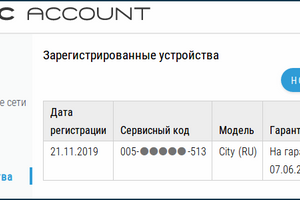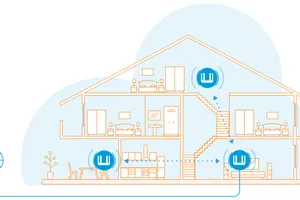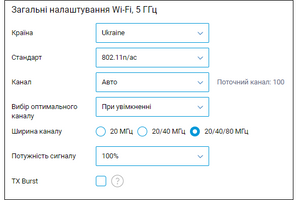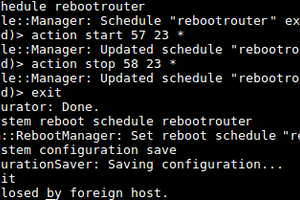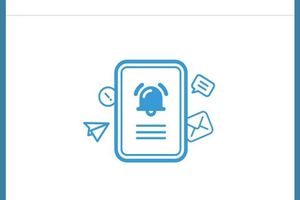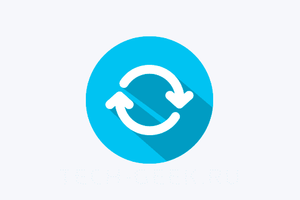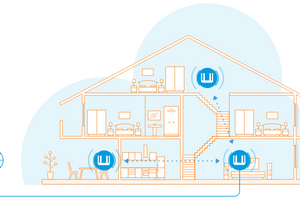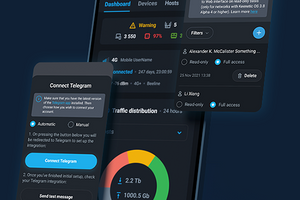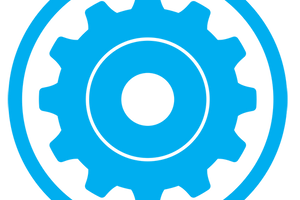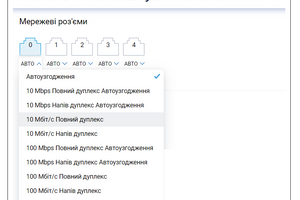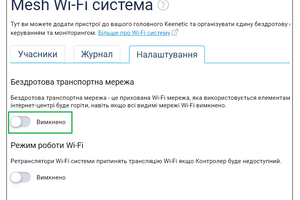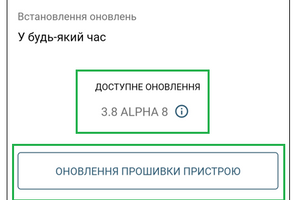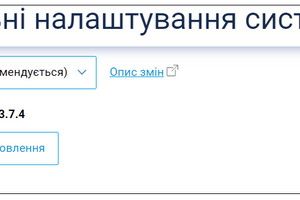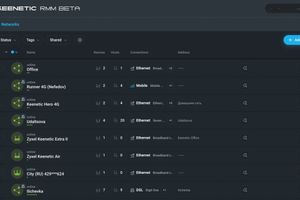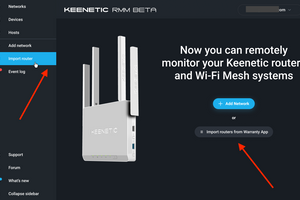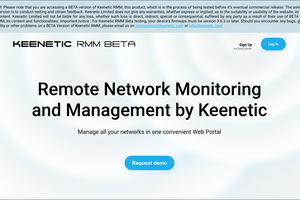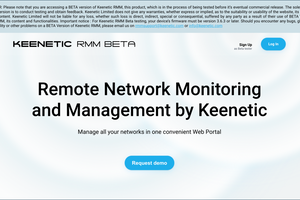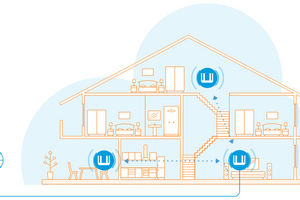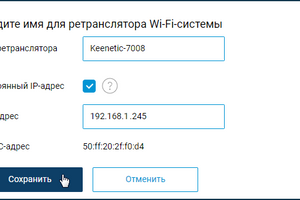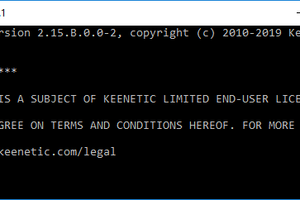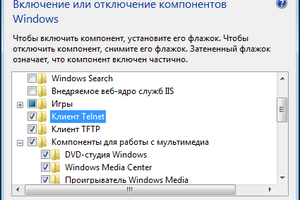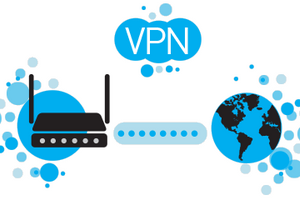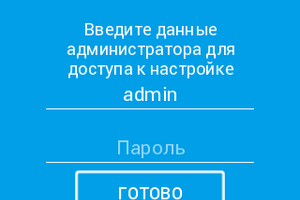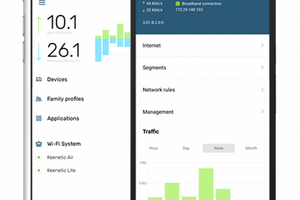Находясь в Интернете, ваши дети всегда под присмотром
Сегодня дети - едва ли не главные потребители контента с разнообразных планшетов и смартфонов. Этот факт приносит родителям дополнительные проблемы, а именно: доступ ребенка к нежелательному контенту, и собственно, само время препровождения детей в Интернете. Встроенный облачный фильтр AdGuard DNS оградит детские устройства от сайтов и результатов поиска с нежелательным содержанием, рекламы и прочих неочевидных киберопасностей, от которых не мешает подстраховаться и самим взрослым.
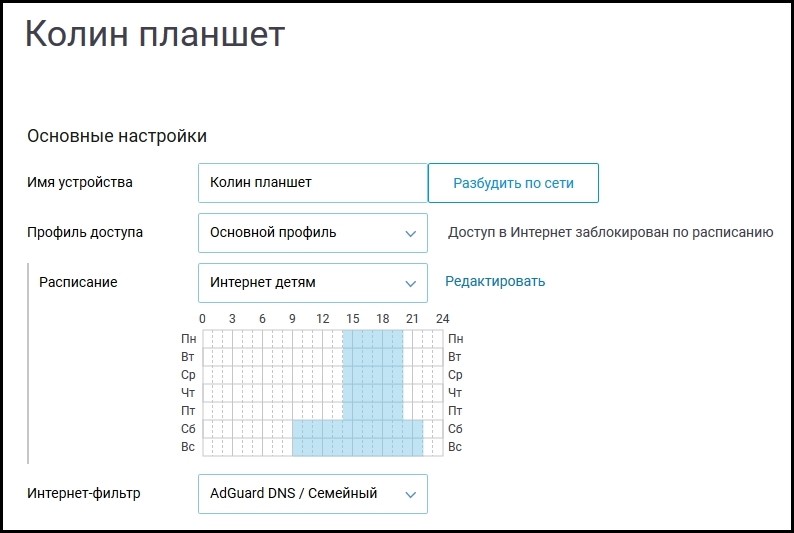
Бесплатный сервис доменных имён AdGuard DNS — это альтернативный способ заблокировать рекламу, защитить личные данные, включить безопасный поиск в браузере и оградить детей от взрослых материалов. Интернет-фильтр обеспечивает необходимый минимум защиты от рекламы, трекинга и фишинга.
В AdGuard DNS предусмотрено 3 режима (профиля), которые определяют доступ к той или иной категории сайтов:
- "Без рекламы" — используются DNS-серверы AdGuard для блокировки рекламы, трекинга и фишинга.
- "Семейный" — используются DNS-серверы AdGuard для блокировки рекламы, трекинга и фишинга + блокировка взрослых сайтов + безопасный поиск.
- "Без фильтрации" — не предусмотрена какая-либо фильтрация трафика.
Подробнее о работе сервиса AdGuard DNS вы можете узнать на сайте adguard.com
На странице "Интернет-фильтр" в поле "Фильтр" выберите "AdGuard DNS".
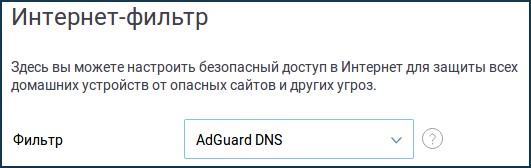
Появится раздел "Применение профилей фильтрации к устройствам". Настройка в этом разделе сводится к назначению описанных выше профилей фильтрации для постоянных устройств домашней сети (зарегистрированных на интернет-центре) и для периодически появляющихся (гостевая сеть и незарегистрированные устройства).
Например, присвоим трём зарегистрированным устройствам профиль фильтрации "Семейный", а для всех остальных устройств назначим профиль "Без фильтрации".
В поле "Профиль по умолчанию" можно указать профиль, который будет применяться ко всем незарегистрированным устройствам, в том числе устройствам, подключенным к гостевой сети.
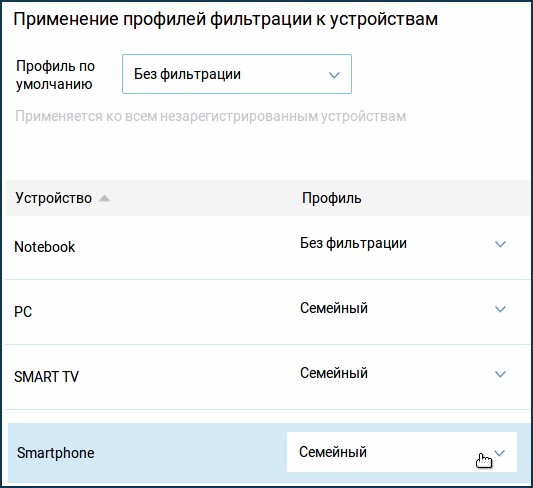
Теперь проверьте работу интернет-фильтра и фильтрацию рекламы на сайтах.
С зарегистрированного устройства через веб-браузер попробуем зайти на ресурс, который заведомо может содержать запрещенный контент:
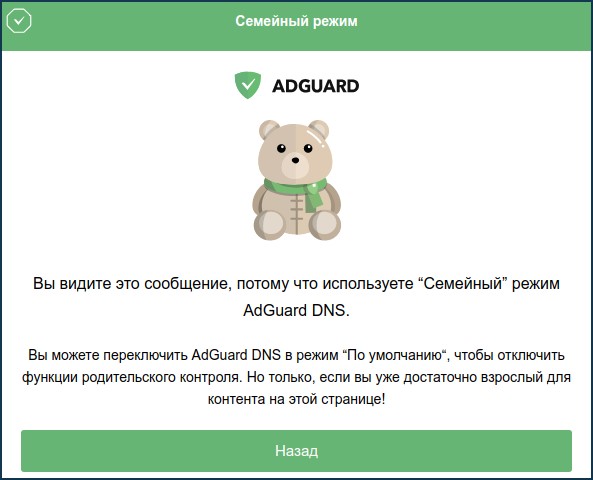
Доступ к данному ресурсу будет заблокирован с выводом соответствующего сообщения.
Важно! При включении AdGuard DNS автоматически используется поддержка протоколов DNS over TLS и DNS over HTTPS для защиты DNS-трафика от перехвата и обеспечения дополнительной конфиденциальности. Проверить это можно через интерфейс командной строки (CLI) роутера, выполнив команду show adguard-dns availability:
(config)> show adguard-dns availability
available: yes
port: 53
doh-supported: yes
doh-available: yes
dot-supported: yes
dot-available: yes
Читайте также Настройка сервиса AdGuard DNS через CLI.
С помощью интернет-центра Keenetic вы можете для любого устройства домашней сети настроить расписание доступа в Интернет. Расписания позволяют включать/выключать беспроводные и проводные интерфейсы, подключения через модемы 3G/4G, запрещать/разрешать доступ в Интернет для отдельных устройств домашней сети, включать/выключать правила межсетевого экрана и переадресации портов. Например, для устройств, с которых дети получают доступ в Интернет, можно установить расписание, указав разрешенные интервалы времени в определенные дни недели.
Приведем примеры.
1. Сначала зарегистрируйте все устройства в домашней сети. Затем нажмите на имя устройства, для которого хотите создать расписание.
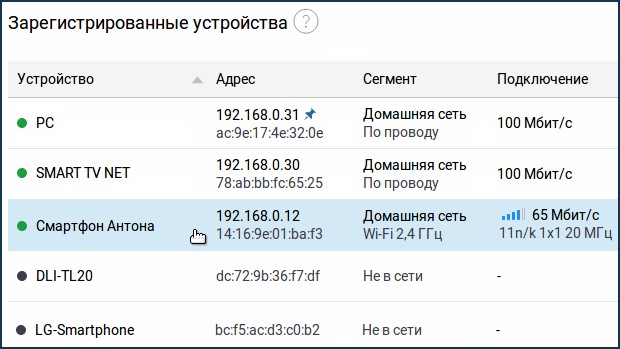
Появится окно с настройками, где в поле "Расписание" нажмите "Добавить расписание" для создания нового расписания или выберите уже ранее созданное.В нашем примере создано расписание для доступа в Интернет в определенные дни недели (Пн, Ср, Пт, Вс) и только в определенное время (с 16 до 17):
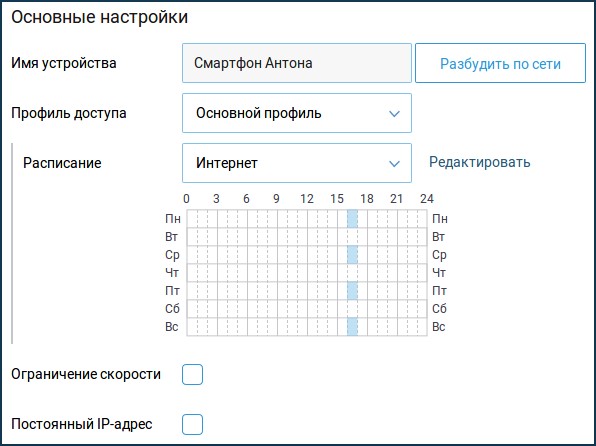
2. Рассмотрим другой пример, в котором создадим не только расписание доступа, но и в определенные часы ограничение скорости.
Предположим, необходимо настроить для детского смартфона вот такое расписание:
С Понедельника по Пятницу + Воскресенье доступ в Интернет разрешен
с 07:00 до 09:00 с ограничением по скорости 100 кбит/с
с 09:00 до 20:00 без ограничений
с 20:00 до 23:00 с ограничением по скорости 100 кбит/с
В Субботу доступ в Интернет разрешен
с 07:00 до 09:00 с ограничением по скорости 100 кбит/с
с 09:00 до 15:00 без ограничений
с 15:00 до 23:00 с ограничением по скорости 100 кбит/с
Доступ в Интернет запрещен во все дни недели с 23:00 до 07:00.
Для решения этой задачи нужно будет создать 2 расписания: в одном будет указан весь разрешенный диапазон времени, а в другом указано время, когда будет работать ограничение скорости:
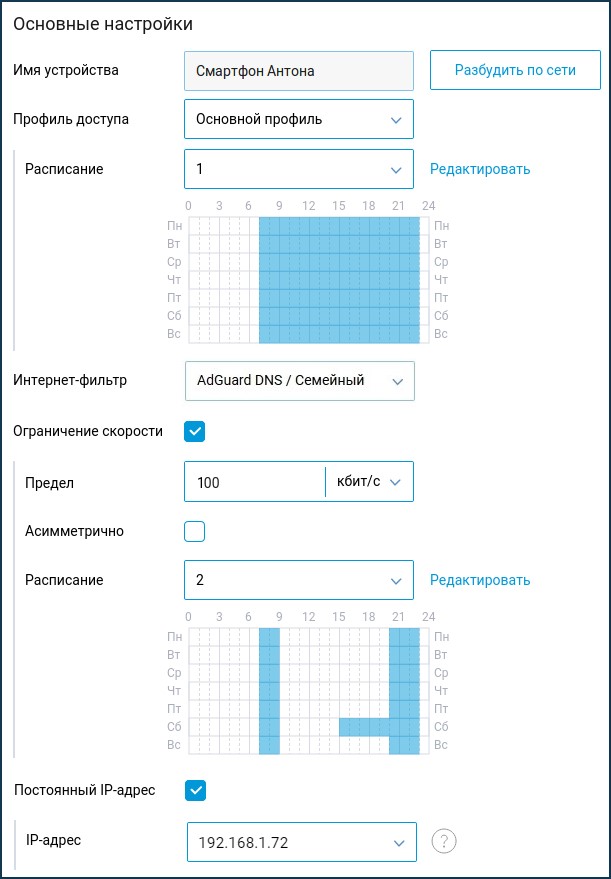
При необходимости можно немедленно заблокировать доступ в Интернет какому-то определенному устройству домашней сети. В интернет-центрах Keenetic сделать это можно разными способами.
Рассмотрим самый быстрый способ через веб-конфигуратор интернет-центра. Откройте страницу "Приоритеты подключений" и перейдите на вкладку "Привязка устройств к профилям". В основном профиле в списке "Устройства" найдите нужное устройство и мышкой перетащите его из правой колонки на название профиля "Без доступа в Интернет" в левой колонке.

Настройка завершена. Доступ в Интернет будет заблокирован только тем устройствам, которым назначен данный профиль.
Далее рассмотрим другие способы аналогичной настройки.
В веб-конфигураторе на странице "Список устройств" вы можете выбрать нужное устройство, в его настройках в поле "Профиль доступа" установить значение "Без доступа в Интернет" и нажать кнопку "Сохранить".
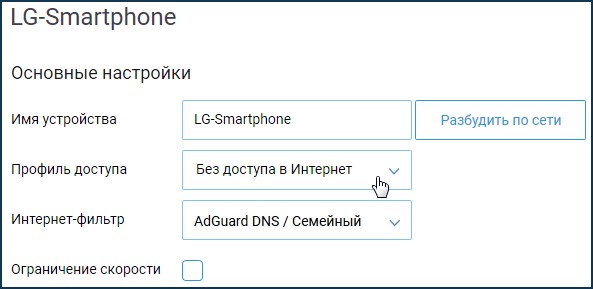
Очень просто выполнить блокировку доступа в Интернет с помощью мобильного приложения My.Keenetic.
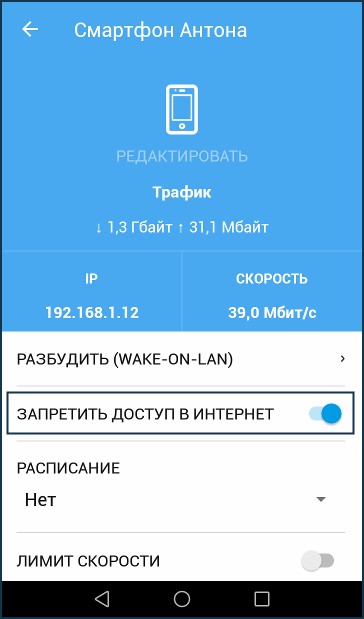
Также в веб-конфигураторе интернет-центра на странице "Домашняя сеть" вы можете включить запрет доступа в Интернет для всех незарегистрированных устройств домашней сети, если такие имеются в вашей сети или могут появиться. Для этого в разделе "Профиль доступа для незарегистрированных устройств" выберите значение "Без доступа в Интернет". При такой настройке доступ в Интернет будут иметь только зарегистрированные устройства.

С помощью интернет-центра Keenetic и мобильного приложения вы можете настроить расписание доступа в Интернет, включить фильтрацию сайтов и выполнять немедленную блокировку доступа в Интернет для любого устройства домашней сети. Другие функции родительского контроля, такие как ограничение времени работы за компьютером/гаджетом или запуск только определенных программ, вы сможете решить с помощью сторонних программных средств.